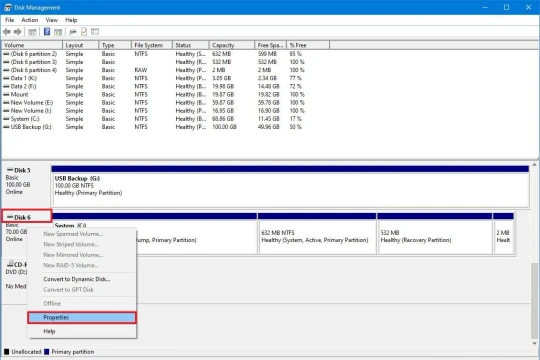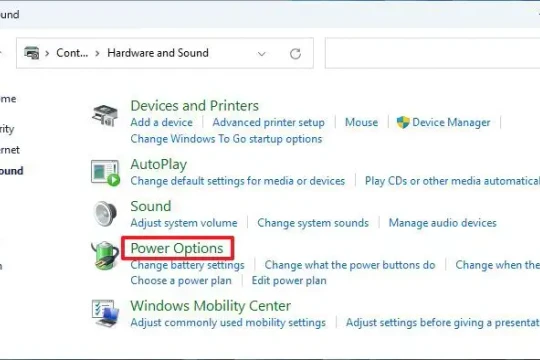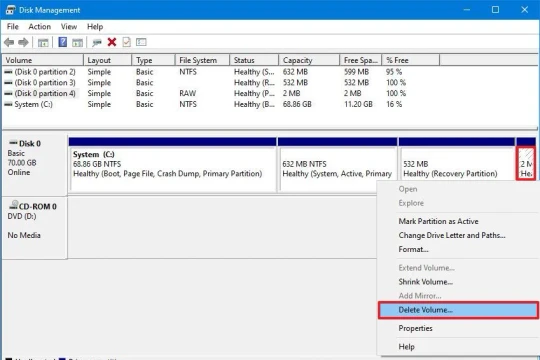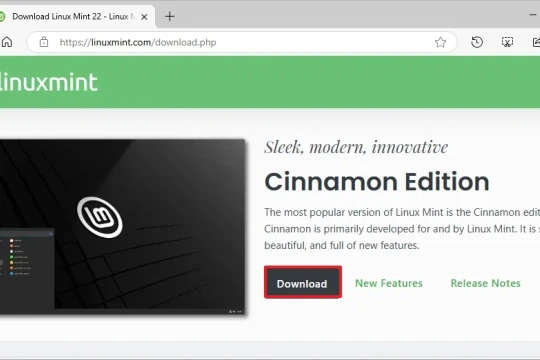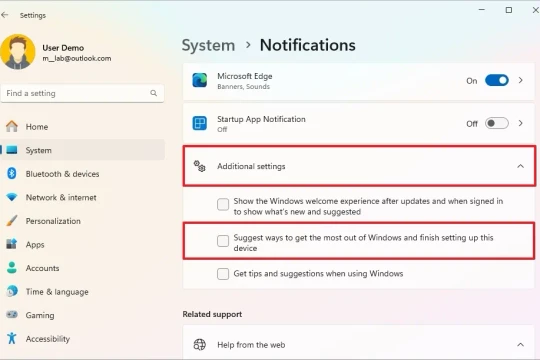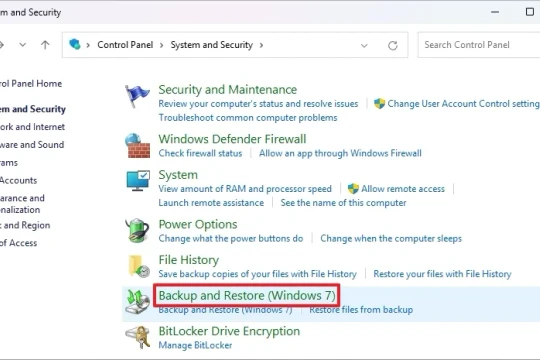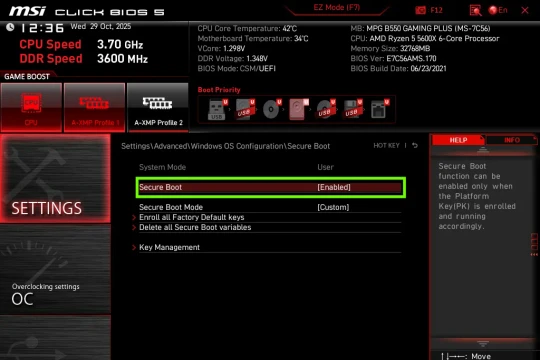Optimisation de Windows 11 : 5 astuces pour éliminer les distractions
Instructions détaillées sur la façon de restaurer le menu contextuel (clic droit), de personnaliser le menu Démarrer et de supprimer Bing Search, Copilot et OneDrive pour une expérience de travail plus concentrée et productive.
Windows 11 apporte de nombreux changements à l'interface par rapport à son prédécesseur, mais tous ne sont pas du goût des utilisateurs. Si vous trouvez que certaines nouvelles fonctionnalités perturbent votre flux de travail, il existe des solutions efficaces pour personnaliser le système d'exploitation et ainsi retrouver une expérience plus familière et ciblée.
Cet article vous présentera cinq méthodes pour corriger les modifications les plus courantes et gênantes, allant de la restauration des menus classiques à la suppression des applications indésirables.
Rétablir le menu contextuel traditionnel
L'un des changements les plus controversés de Windows 11 est la réduction du menu contextuel (accessible par clic droit), qui masque de nombreuses options familières. Il est toutefois possible d'utiliser une combinaison de touches.Maj + clic droitPour ouvrir le menu complet, effectuer cette étape supplémentaire peut souvent s'avérer fastidieux. Pour rétablir définitivement le menu contextuel classique (accessible par clic droit), vous pouvez modifier le registre système.
Note:Toute modification incorrecte du Registre peut endommager le système. Il est donc fortement conseillé de sauvegarder le Registre avant de procéder.
Les étapes sont les suivantes :
- Ouvrez l'application Terminal en la recherchant dans le menu Démarrer.
- Copiez et collez la commande ci-dessous dans le Terminal, puis appuyez sur Entrée :
reg add "HKCU\Software\Classes\CLSID\{86ca1aa0-34aa-4e8b-a509-50c905bae2a2}\InprocServer32" /f - Lorsque le message « L’opération a réussi » s’affiche, vous devez redémarrer l’Explorateur de fichiers pour que les modifications soient prises en compte. Vous pouvez redémarrer votre ordinateur ou exécuter la commande suivante dans le Terminal :
taskkill /f /im explorer.exe; démarrer explorer.exe
Une fois cette opération terminée, le menu contextuel complet apparaîtra à chaque clic.
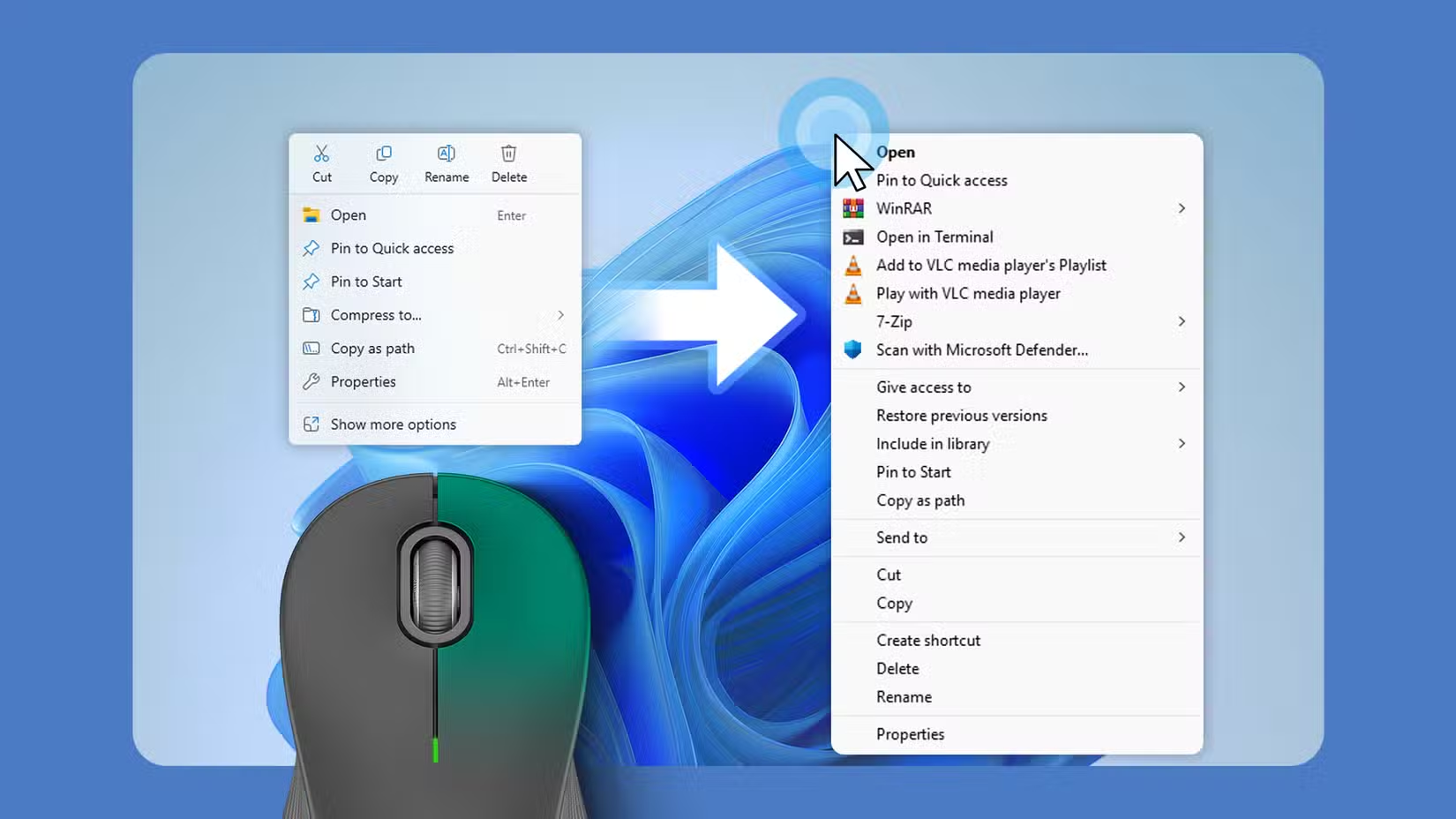
Personnalisez le menu Démarrer dans un style familier
De nombreux utilisateurs jugent la nouvelle interface du menu Démarrer de Windows 11 peu pratique : elle prend beaucoup de place tout en affichant peu d’informations utiles. Pour y remédier, vous pouvez utiliser un logiciel tiers comme Windhawk afin de personnaliser sa disposition.
Avertissement:Windhawk est un outil qui propose des personnalisations créées par la communauté. Bien qu'aucun cas de logiciel malveillant n'ait été signalé, les utilisateurs doivent être conscients des risques potentiels liés à l'installation de mods tiers.
Pour personnaliser le menu Démarrer, suivez ces étapes :
- Téléchargez et installez Windhawk depuis le site officiel.
- Ouvrez l'application, allez dans l'onglet « Explorer » et recherchez « Windows 11 Start Menu Styler ».
- Cliquez sur « Installer » et sélectionnez « Accepter les risques et installer ».
- Une fois installé, accédez aux « Paramètres » du mod, sélectionnez un thème dans le menu déroulant (par exemple « Windows11_Metro10 » pour un aspect similaire à Windows 10) et appuyez sur « Enregistrer les paramètres ».
La prochaine fois que vous ouvrirez le menu Démarrer, la nouvelle apparence sera appliquée.
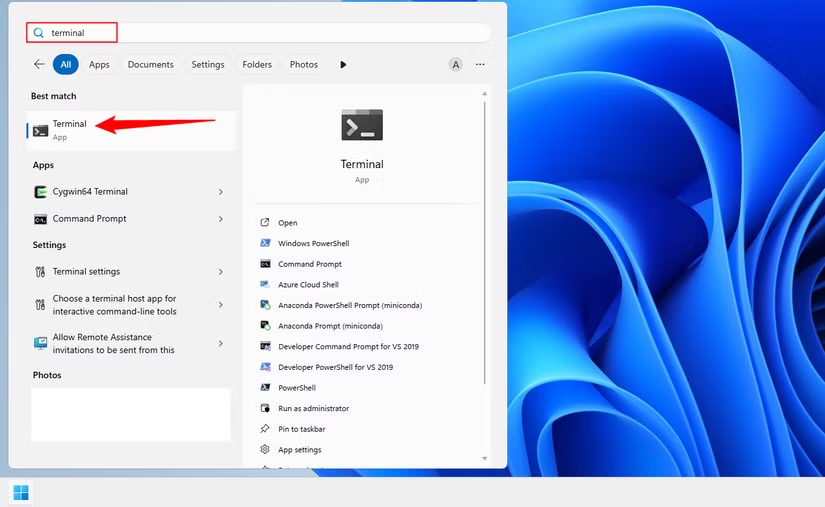
Désactiver la recherche Bing dans le menu Démarrer
Lors d'une recherche depuis le menu Démarrer, Windows 11 utilise par défaut les résultats de recherche Bing, ce qui peut s'avérer inutile pour de nombreux utilisateurs. Vous pouvez désactiver cette fonctionnalité à l'aide d'une simple commande.
- Ouvrir le terminal avec les privilèges d'administrateur (Exécuter en tant qu'administrateur).
- Copiez et collez la commande suivante, puis appuyez sur Entrée :
reg add HKEY_CURRENT_USER\Software\Microsoft\Windows\CurrentVersion\Search /v BingSearchEnabled /t REG_DWORD /d 0
Une fois la commande exécutée avec succès, les résultats de recherche Web Bing n'apparaîtront plus dans le menu Démarrer.
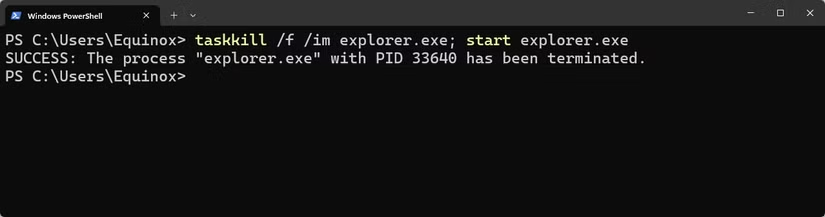
Supprimer l'assistant IA copilote
Microsoft a profondément intégré l'assistant IA Copilot dans de nombreux composants de Windows 11. Si vous n'avez pas besoin d'utiliser d'autres solutions d'IA ou si vous les préférez, la suppression de Copilot est très simple.
Il suffit de rechercher « Copilot » dans le menu Démarrer, de cliquer avec le bouton droit sur l’application et de sélectionner « Désinstaller ». Notez que Copilot peut être réinstallé automatiquement après les mises à jour importantes de Windows.
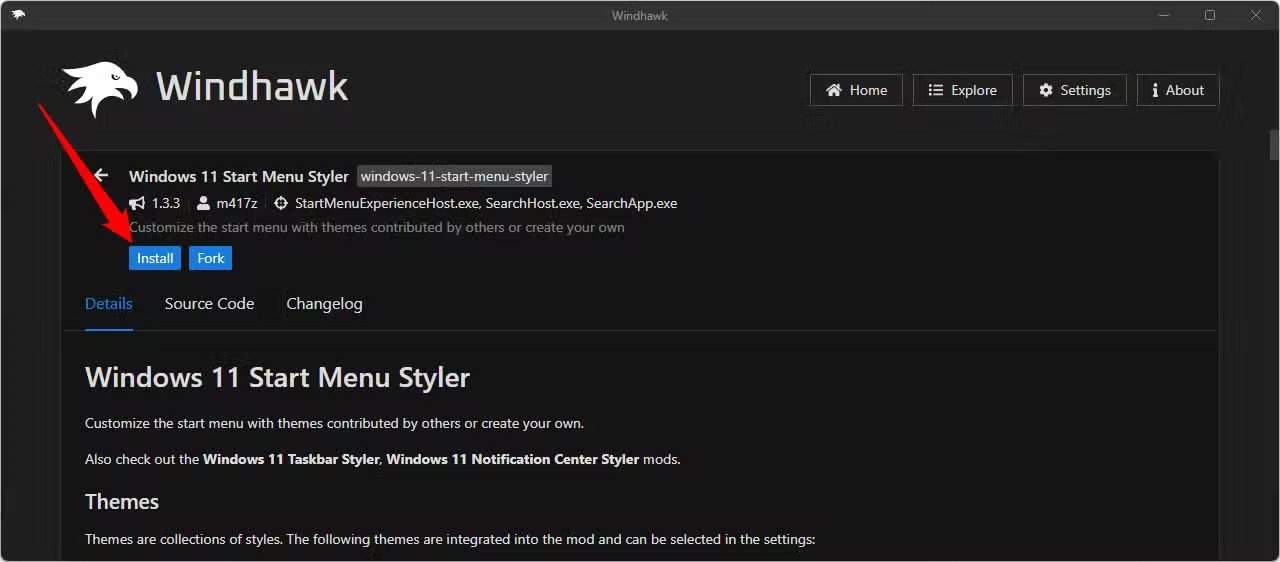
Supprimer l'intégration profonde de OneDrive
OneDrive est le service de stockage cloud de Microsoft intégré au système d'exploitation. Cependant, certains utilisateurs peuvent rencontrer des erreurs de synchronisation inattendues ou simplement souhaiter utiliser un autre service. Désinstaller OneDrive peut permettre de nettoyer votre système.
Important:Avant de supprimer OneDrive, assurez-vous d'avoir sauvegardé tous les fichiers importants qui y sont stockés afin d'éviter toute perte de données.
Pour désinstaller OneDrive, recherchez-le dans le menu Démarrer, puis cliquez sur l'option « Désinstaller » à droite ou cliquez avec le bouton droit sur l'application et sélectionnez « Désinstaller ».
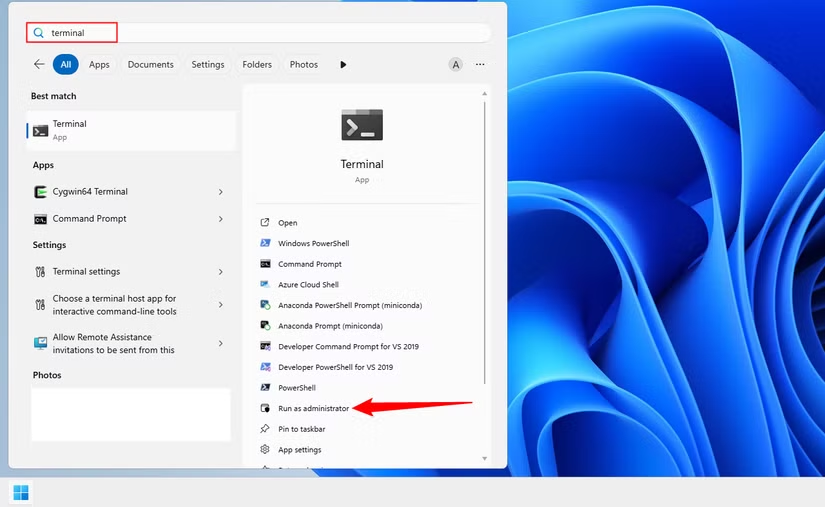
En effectuant les personnalisations ci-dessus, vous pouvez adapter Windows 11 à vos habitudes d'utilisation personnelles, créant ainsi un environnement de travail plus productif et moins distrayant.